Wie biete ich den günstigsten Artikel im Warenkorb als WooCommerce BOGO-Werbegeschenk an?
Veröffentlicht: 2023-02-07WooCommerce Buy One Get One ist eine der beliebtesten Marketingstrategien, die von allen, vom Kunden bis zum Geschäftsinhaber, verehrt wird.
Solche Coupons kommen bei den Kunden gut an, da sie ein Produkt umsonst bekommen. Ladenbesitzer lieben es, weil ein WooCommerce BOGO-Gutschein das Potenzial hat, mehr Benutzer in den Laden zu locken.
In diesem Artikel werden wir uns mit der Erstellung eines WooCommerce BOGO-Gutscheins befassen, der das günstigste Produkt als BOGO-Werbegeschenk in den Warenkorb legt.
Wie macht man den billigsten Artikel im Warenkorb, wenn man beim WooCommerce-Kauf ein Werbegeschenk bekommt?
Da BOGO keine Standardfunktion in WooCommerce ist, müssen externe Tools wie Plugins und Erweiterungen verwendet werden, um die WooCommerce BOGO-Funktion zu erhalten.
Wir werden das Smart Coupons for WooCommere-Plugin verwenden, um den WooCommerce BOGO-Coupon zu erstellen, der den günstigsten Artikel im Warenkorb als kostenloses Werbegeschenk umwandelt.
Wie konfiguriere ich den WooCommerce BOGO-Gutschein?
- Melden Sie sich bei Ihrer WordPress-Verwaltungskonsole an und gehen Sie zu Plugins > Add New .
- Klicken Sie auf Plugin hochladen und wählen Sie die Plugin-Zip-Datei aus, die Sie zuvor heruntergeladen haben.
- Klicken Sie auf Jetzt installieren und dann auf Aktivieren .
- Gehen Sie in der Navigationsleiste zu Smart Coupons > Coupon hinzufügen .
- Geben Sie einen Gutscheinnamen an und fügen Sie bei Bedarf eine Beschreibung hinzu.
- Gehen Sie im Coupon-Daten- Widget auf die Registerkarte Allgemein .
- Wählen Sie den Rabatttyp als BOGO-Angebot (Buy X Get X/Y) aus .
- Geben Sie die Couponkonfigurationen an, z. B. Aktivieren des kostenlosen Versands, Festlegen des Couponablaufs und Couponanzeige.
- Geben Sie an, wie oft der Gutschein eingelöst werden muss. Die verfügbaren Optionen sind Einmal anwenden und Wiederholt anwenden . Das heißt, wenn 3 Produkte in den Warenkorb gelegt werden und ein „Kaufe eins, eins“-Rabatt angewendet wird, ob du 1 Produkt als Werbegeschenk oder 3 anbieten solltest.
- Aktivieren Sie das Kontrollkästchen neben Gutschein automatisch anwenden , um die automatische Anwendung des WooCommerce-Gutscheins zu aktivieren.
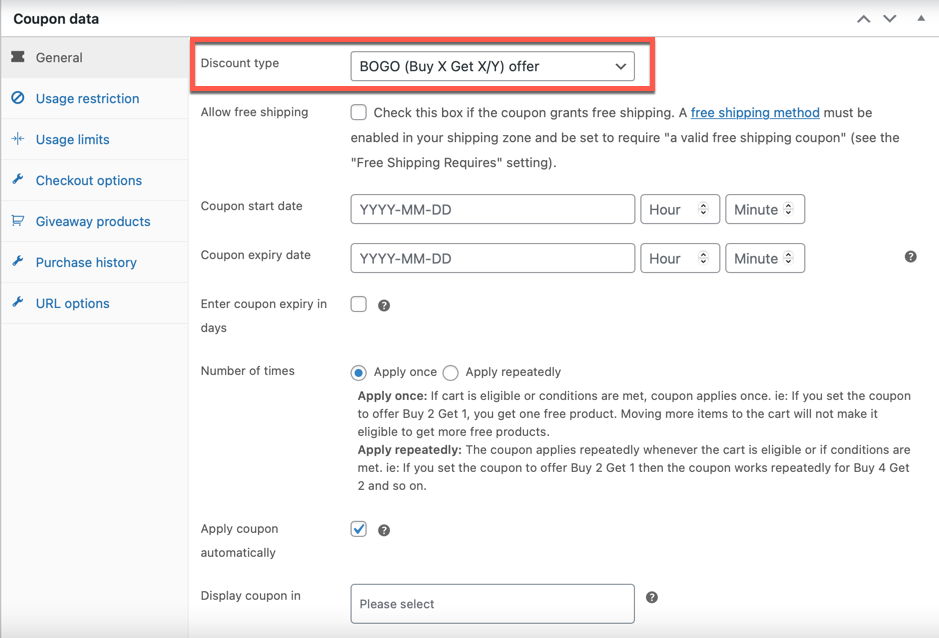
Wie verschenke ich mit BOGO den günstigsten Artikel im Warenkorb?
- Richten Sie die Nutzungsbeschränkungen, Nutzungslimits, Checkout-Optionen und mehr basierend auf Ihren Anforderungen ein. Werfen Sie einen Blick auf die Erstellung eines WooCommerce-Smart-Coupons, um mehr zu erfahren.
- Gehen Sie zur Registerkarte Giveaway-Produkte .
- Da Sie den günstigsten Artikel im Warenkorb als Werbegeschenk eintauschen möchten, wählen Sie die Option Kunde bekommt wie jedes Produkt im Geschäft .
- Geben Sie die Menge als 1 an, wenn Sie 1 Produkt als Werbegeschenk anbieten möchten, wenn der Kunde ein anderes Produkt im Geschäft kauft. Wenn Sie einen „Eins kaufen, zwei bekommen“-Gutschein oder einen „Eins kaufen, drei bekommen“-Gutschein wünschen, ändern Sie die „Menge“ auf zwei oder drei.
- Stellen Sie den Rabatt auf den angegebenen Wert ein. Um die Werbegeschenke kostenlos zu verschenken, stellen Sie den Rabatt auf 100 % ein.
- Aktivieren Sie das Kontrollkästchen Günstigsten Artikel im Warenkorb als Werbegeschenk verwenden .
- Klicken Sie auf Update , um die bisher vorgenommenen Konfigurationen zu speichern.
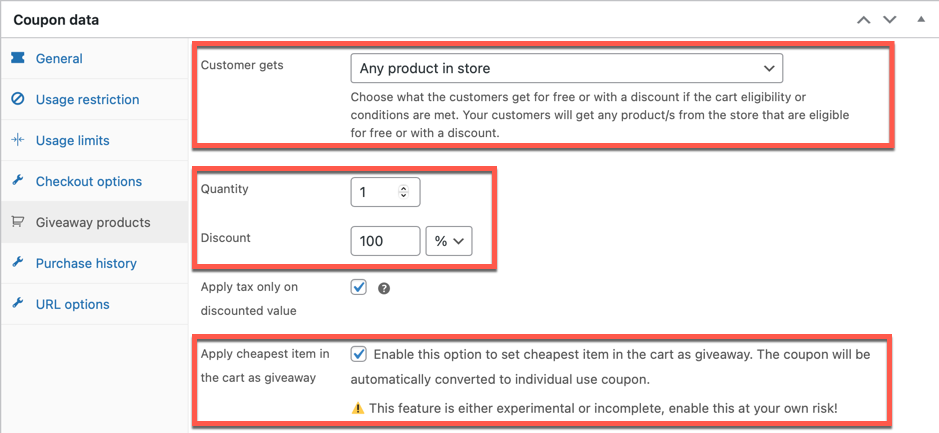
Das war's, Sie haben die Konfiguration für den Coupon „Kaufen Sie einen und erhalten Sie den günstigsten Artikel im Einkaufswagen als Werbegeschenk“ abgeschlossen.
Anwendungsfall: Kaufen Sie ein Produkt und erhalten Sie den günstigsten Artikel im Warenkorb kostenlos
Angenommen, Sie leiten einen Taschenladen und möchten einen „Buy One Get One“-Deal durchführen.
Wenn Sie Ihren Kunden erlauben, das Produkt auszuwählen, das sie als Werbegeschenk wünschen, besteht die Möglichkeit, dass sie ein Produkt auswählen, dessen Preis über dem des Originalprodukts liegt. Das heißt, eine Person, die einen Rucksack für 100 US-Dollar kauft, kann die Trolley-Tasche im Wert von 200 US-Dollar als kostenloses Werbegeschenk beanspruchen.
Sie können dem entgegenwirken, indem Sie automatisch das Produkt mit dem am wenigsten markierten Preis als Werbegeschenk umwandeln. In diesem Beispiel muss der Kunde also den Trolley bezahlen und der Rucksack wird automatisch zum Werbegeschenk.
Wie wird das funktionieren?
Wenn ein Kunde ein Produkt in den Einkaufswagen legt (z. B. Produkt A zum Preis von 10 US-Dollar) und für den WooCommerce BOGO-Gutschein berechtigt ist, wird der Gutschein automatisch an den Einkaufswagen angehängt und der Kunde ist berechtigt, einen Artikel kostenlos zu erhalten.

Wenn die Option „Günstigster Artikel im Warenkorb als Werbegeschenk verwenden“ nicht aktiviert ist, können sie jetzt jedes Produkt, dessen Wert unter 10 $ liegen kann oder nicht, als kostenloses Werbegeschenk nutzen.
Wenn diese Option jedoch aktiviert ist und der Benutzer ein Produkt mit einem Preis von über 10 $ (z. B. Produkt B mit einem Preis von 50 $) als Werbegeschenk beansprucht, wird dem Kunden Produkt B (dessen Wert höher ist) in Rechnung gestellt, und Produkt A wird geschenkt frei.
Schauen wir uns dieses Beispiel an, um WooCommerce Buy One Get The Cheapest Item In The Cart As Giveaway Coupon besser zu verstehen.
Wenn der Rucksack im Wert von 180 $ in den Warenkorb gelegt wird, wird der Kunde über den verfügbaren Gutschein benachrichtigt (da die automatische Anwendung des Gutscheins aktiviert ist). Außerdem werden sie angewiesen, ein weiteres Produkt in den Einkaufswagen zu legen, um das kostenlose Produkt einzulösen.
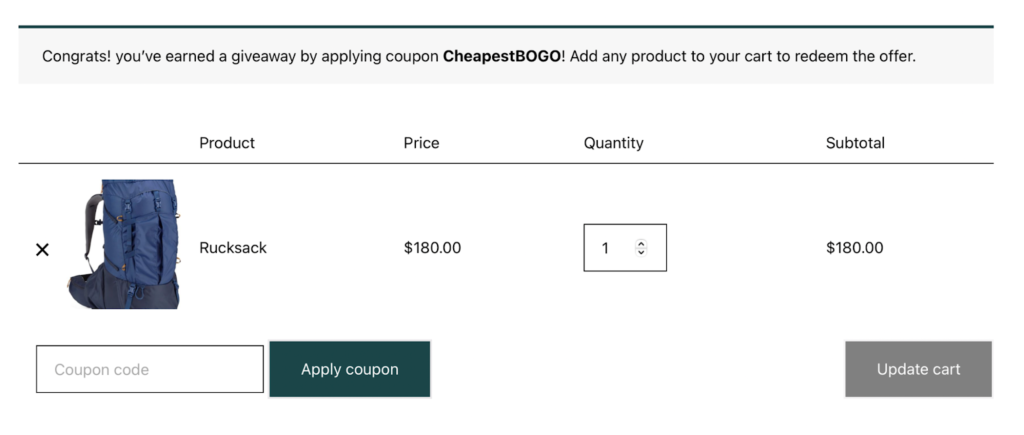
Wenn der Kunde die Trolley-Tasche zum Preis von 380 US-Dollar in den Warenkorb legt, um das Angebot einzulösen, wandelt das Plugin automatisch den teuersten Artikel in das abrechenbare Produkt und das günstigste Produkt als kostenloses Giveaway um.
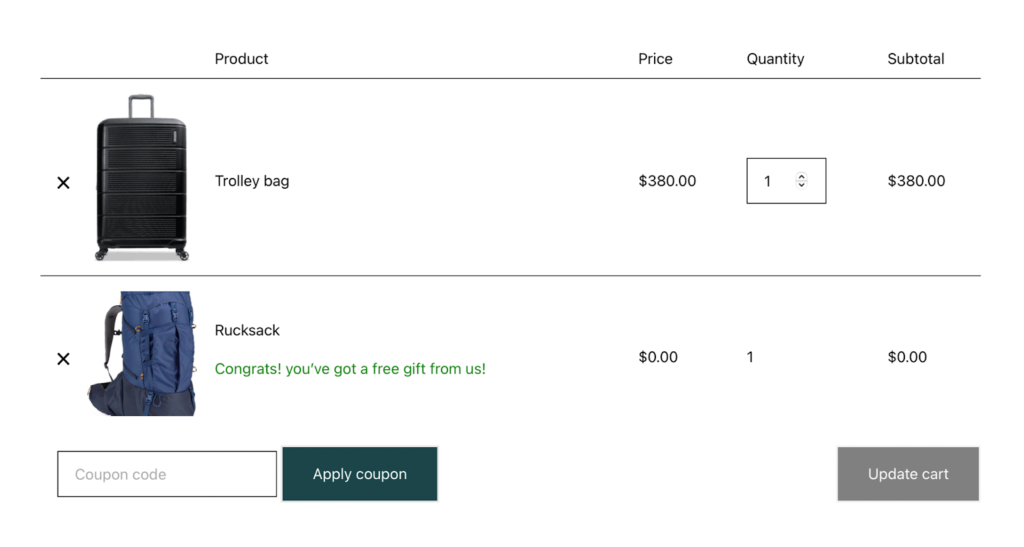
Wenn der Kunde den Gutschein einlöst, nachdem er zwei Produkte in den Warenkorb gelegt hat, wird das mit dem niedrigsten Preis automatisch als Werbegeschenk betrachtet. Das heißt, der Kunde ist dafür verantwortlich, das teuerste Produkt im Warenkorb zu bezahlen.
Andere Anwendungsfälle, um das billigste Produkt als WooCommerce BOGO-Werbegeschenk anzubieten
Im oben genannten Fall haben wir jedes Produkt im Warenkorb als kostenloses Werbegeschenk angeboten. Stattdessen können Sie die Produkte angeben, die die Kunden als mögliche Werbegeschenke auswählen können.
Dies können Sie tun, indem Sie die Produktkategorien angeben, aus denen der Kunde die kostenlosen Produkte auswählen kann. Ähnlich wie im vorherigen Fall, selbst wenn der Kunde ein Produkt mit einem höheren Preis als das Hauptprodukt als Werbegeschenk hinzufügt, wird ihm das höherpreisige Produkt in Rechnung gestellt.
Sie können dies mit der Option „Kunde erhält jedes Produkt aus einer bestimmten Kategorie “ auf der Registerkarte „ Giveaway- Produkte“ erreichen.
Alles, was Sie mit Smart Coupons für WooCommerce tun können
Smart Coupons for WooCommerce-Plugin von WebToffee ist ein Plugin zur Erstellung und Verwaltung von Gutscheinen. Das Plugin bietet verschiedene Arten von Coupons, die für Ladenbesitzer erforderlich sind, um sinnvolle Kampagnen zu erstellen, die sowohl für das Geschäft als auch für die Kunden von Vorteil sind.
Einige der wichtigsten WooCommerce Smart Coupon-Plugin-Funktionalitäten umfassen:
- Erstellen Sie Gutscheine mit automatischer Anwendung
- Planen Sie Start- und Enddaten für Gutscheine
- Konfigurieren Sie, wo die Coupons angezeigt werden sollen
- Passen Sie die Coupon-Stile und -Vorlagen an
- Richten Sie Rabattlimits für Coupons ein
- Erweiterte Nutzungsbeschränkungen für Gutscheine
- Importieren Sie Coupons in großen Mengen aus einer CSV-Datei
- Massengenerierung von Coupons basierend auf einem Master-Coupon
- Richten Sie Coupon-Banner mit Countdown-Timern für den Coupon-Ablauf ein
Arten von Coupons, die Sie mit dem Plugin erstellen können,
- BOGO-Gutscheine wie „Eins kaufen, eins bekommen“, „Zwei kaufen, zwei bekommen“, „Zwei kaufen, eins bekommen“ usw.
- Standortbezogene Coupons, um den Umsatz an bestimmten Standorten zu steigern
- Kaufverlaufsbasierte Coupons, um wiederholte Käufe zu belohnen
- Anmeldebasierte Coupons, um neue Anmeldungen zu fördern
- Gutscheine für Warenkorbabbrüche, um Kunden zurück in Ihr Geschäft zu bringen
- Speichern Sie Kredit- und Geschenkkartengutscheine, um die Kundenbindung aufzubauen
- Gutscheine für Produktgeschenke, um eine gute Kundenbeziehung aufrechtzuerhalten
Einpacken
Das Anbieten des günstigsten Artikels als Giveaway-Produkt in einem WooCommerce BOGO-Angebot hat sicherlich seine Vorteile. Eine solche Funktion hilft Ihnen, die Aktionen Ihrer Kunden zu kontrollieren, und reduziert die Einnahmeverluste.
Mit dem WooCommerce Smart Coupon Plugin von WebToffee lässt sich das günstigste BOGO Giveaway im WooCommerce ganz einfach mit nur einem zusätzlichen Tastendruck einrichten. Dies erhöht die Bequemlichkeit des Coupon-Erstellungsprozesses.
Ich hoffe, dieser Artikel hat Ihre Bedenken angesprochen! Sie haben immer noch Bedenken? Teilen Sie uns Ihre Fragen gerne in den Kommentaren unten mit.
